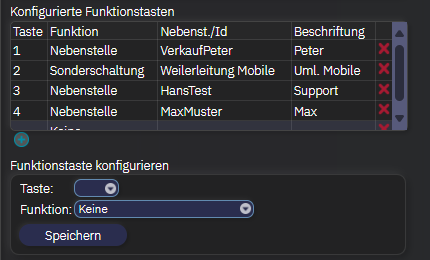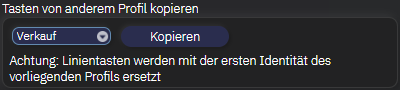Funktionstasten
Nicht nur die Benutzerdaten können auf die Endgeräte provisioniert werden, auch die Konfiguration von Funktionstasten wird mittels Provisionierung ermöglicht. Hierbei stehen die folgenden Funktionen zur Verfügung.
Um auf Ihren Endgeräten Funktionstasten zu hinterlegen, klicken Sie auf das blaue Plus-Symbol.
Tastenbelegung
Wählen Sie die Taste aus, auf welcher die Funktion hinterlegt werden soll. Im Dropdown wird Ihnen immer die nächst freie Taste vorgeschlagen.
Funktionen
Nebenstelle:
Zeigt an, ob ein Mitarbeiter verfügbar ist oder nicht. Ist er frei, kann der Mitarbeiter per Druck auf die Taste angerufen werden. Weiter kann ein Anruf mittels Pick-Up angenommen werden, falls ein Anruf beim entsprechenden Mitarbeiter klingelt (blinkendes Lämpchen) und die Benutzer unter Benutzer/Telefone so konfiguriert wurden, dass ein Pick-Up erlaubt wird (siehe hierzu Benutzer/Telefone)
Direktwahl:
Hier können Sie eine interne oder externe Telefonnummer hinterlegen, welche bei Betätigung der entsprechenden Taste gewählt werden soll. Zum Beispiel Handynummern von Mitarbeiter, oder auch Rufnummern von Partnern/Lieferanten, welche öfter angerufen werden.
Linie/Identität:
Mittels der Linientasten können Sie einerseits bei ausgehenden Anrufen wählen, über welche Identität telefoniert werden soll (falls mehrere Identitäten provisioniert wurden) und andererseits werden die Tasten zum Makeln verwendet, falls Sie mehrere Gespräche gleichzeitig führen. Details hierzu entnehmen Sie bitte der Bedienungsanleitung Ihres Endgerätes
Headset (nur Panasonic KX-UT):
Programmiert eine Taste zur Aktivierung oder Deaktivierung des Headsets
Sonderschaltung:
Hier kann eine Sonderschaltung direkt ein- und ausgeschaltet bzw. angezeigt werden.
DTMF (nur SNOM):
Dient zur Eingabe einer Zeichenfolge die per Tastendruck abgerufen und per Tonwahl gesendet wird.
Gruppenanmeldung:
Hier kann eine Gruppe gewählt werden, welche unter Gruppen angelegt wurde. Somit kann der Benutzer bei dieser Gruppe ein- und ausloggen, zudem wird der Zustand abhängig vom Endgerät angezeigt.
Umleitungsstatus:
Anzeige und Schaltung der Umleitung der angegebenen Rufnummer.
Werte
Unter Wert wird Ihnen die Optionen angezeigt, welche Ihnen zu Verfügung stehen. Bei Nebenstellen zum Beispiel, alle Ihre Mitarbeiter oder unter Gruppen, alle Gruppen, in denen Sie zugeodnet sind.
Beschriftung
Tragen Sie hier die Bezeichnung für die taste ein, welche dann auf dem Endgerät angezeigt werden soll.
Bitte denken Sie daran nach Speichern zu klicken
Tasten kopieren
Wenn Sie zum Beispiel möchten, dass alle Endgerät gleich aufgebaut sind, können Sie die Funktionstasten auch von einem anderen Profil kopieren.
Hier müssen Sie dann nur beachten, dass wenn Sie Linien/Identitäten angelegt haben, diese im Wert richtig zu definieren.
Funktionstasten sortieren
- Sie können die eingerichteten Tasten nach Funktion sortieren. Klicken Sie auf die Dropdown-Liste und wählen Sie die entsprechende Sortierung aus.
Löschen einer Funktionstaste
- Wählen Sie diejenige Konfiguration aus, von welcher Sie eine Funktionstaste löschen möchten
- Klicken Sie in der Tabelle auf die Funktionstaste, welche Sie löschen möchten
- Wählen Sie unter Funktion Keine und speichern drücken
- Nach dem Provisionieren können Sie die Taste mit dem roten X neben der Funktionstaste eintfernen.
Verändern einer Funktionstaste
- Wählen Sie diejenige Konfiguration aus, deren Funktionstaste Sie anpassen möchten
- Klicken Sie in der Tabelle auf die Funktionstaste, welche Sie ändern möchten
- Passen Sie die Einstellungen wie gewünscht an.
Übernehmen der Konfiguration auf das Telefon
Aus Sicherheitsgründen muss die Konfiguration freigegeben werden, bevor das Endgerät diese laden kann.
Um eine Konfiguration freizugeben, wählen Sie die entsprechende Konfiguration bitte aus und klicken Sie auf Provisionieren/Freigeben. Anschliessend hat das Endgerät während 10 Minuten Zeit, die neue Konfiguration zu laden.
Wurde das Telefon bereits konfiguriert und ist mit mindestens einer zu provisionierenden Identität am System angemeldet, so wird das Endgerät automatisch dazu aufgefordert die Konfiguration neu zu laden. In diesem Fall werden die Einstellungen innert kürzester Zeit übernommen. Wurde das Telefon noch nicht provisioniert oder sollen andere Identitäten als zuvor auf das Telefon provisioniert werden, so müssen Sie das Telefon neu starten (z.B. mittles kurzer Unterbrechung der Stromzufuhr).
Wie lange eine Konfiguration noch verfügbar ist, beziehungsweise ob und wann ein Endgerät die Konfiguration geladen hat, entnehmen Sie in der Spalte Abrufstatus der Tabelle Konfigurationen.